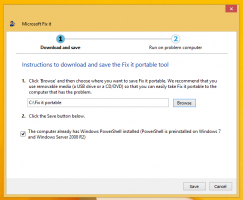Der Task-Manager in Windows 11 unterstützt jetzt erweiterte Tastenkombinationen
Microsoft hat am Mittwoch eine neue Build-Version von Windows 11 veröffentlicht, die auf den ersten Blick keine großen Änderungen enthält. Aber wenn Sie genau hinsehen, gibt es eine interessante neue Funktion im Task-Manager. Wenn Sie Tastaturkürzel mögen, werden Sie sich freuen, eine neue Portion Hotkeys zu lernen, die die App gestern erhalten hat.
Anzeige
Die neuesten Windows 11 Dev-Builds enthalten einen brandneuen Task-Manager mit vielen aufregenden Funktionen. Es enthält eine neu gestaltete Benutzeroberfläche mit Registerkarten auf der rechten Seite. Es unterstützt Fluent Design, hat eine neue Symbolleiste für häufige Aufgaben und sieht nicht mehr wie eine alte App aus. Benutzer müssen nicht mehr in Menüs und Untermenüs eintauchen, um eine neue Aufgabe auszuführen, einen Prozess zu beenden oder die Ansicht zu ändern. Es hat jetzt eine eigene Einstellungsseite und unterstützt auch das vielgewünschte dunkle Thema.

Ab in Windows 11 Build 22598unterstützt der Task-Manager mehr Tastenkombinationen für häufig verwendete Aktionen. Wenn Sie beispielsweise Alt+N drücken, wird das Dialogfeld „Neue Aufgabe“ geöffnet, und Alt+E beendet den aktuell ausgewählten Prozess.
Die vollständige Liste der neuen Tastenkombinationen sieht wie folgt aus.
- Alt + N = Neue Aufgabe ausführen.
- Alt + E = Aufgabe beenden.
- Alt + v = Umschalten aktivieren Effizienz Modus (ALT + v). Sie können mehr darüber erfahren, was dieser Modus ist in diesem Blogbeitrag.
- Drücken Sie bei ausgewähltem Prozess die Taste Löschen Taste beendet den Vorgang nun wie gewohnt.
- STRG + Tab und STRG + Verschiebung + Tab wird nun durch die Seiten im Task-Manager blättern.
Die neuen Tastaturkürzel werden auch angezeigt, sobald Sie die ALT-Taste drücken, so wie Sie es von anderen Windows-Programmen kennen.
Derzeit stehen die Verbesserungen nur Insidern zur Verfügung. Wir erwarten jedoch, dass sie ziemlich bald zur stabilen Version von Windows 11 kommen.